
时间:2021-01-17 07:35:45 来源:www.win10xitong.com 作者:win10
要是你在用系统的时候遇到了Win10系统设置日期和时间-系统日期和时间的情况你会怎么办呢?这个问题其实不是常见的,知道怎么解决的网友可能不是很多,要是想自己学习学习解决Win10系统设置日期和时间-系统日期和时间的方法,也是可以的,这样的步骤就可以解决:1、将鼠标移动到桌面右下角的日期和时间图标上,悬停后将出现系统现在的日期和时间,。2、双击“日期和时间”图标后,将出现日历的查看界面,用户可以查看到所有的日期和时间信息就能得到很完美的解决了下面我们就一步一步的来说下Win10系统设置日期和时间-系统日期和时间的详尽操作手法。
查看系统日期和时间01.将鼠标移动到桌面右下角的日期和时间图标上,悬停后将出现系统现在的日期和时间,如图所示。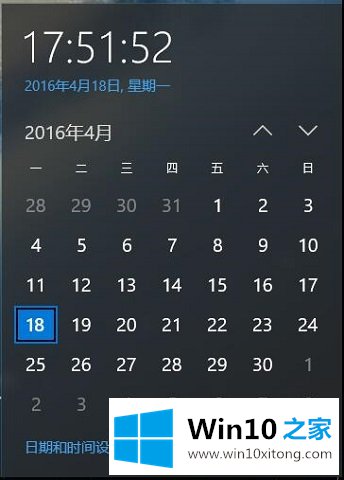 调整系统日期和时间01.在查看日期和时间界面中,单击“日期和时间设置”链接,如图所示。
调整系统日期和时间01.在查看日期和时间界面中,单击“日期和时间设置”链接,如图所示。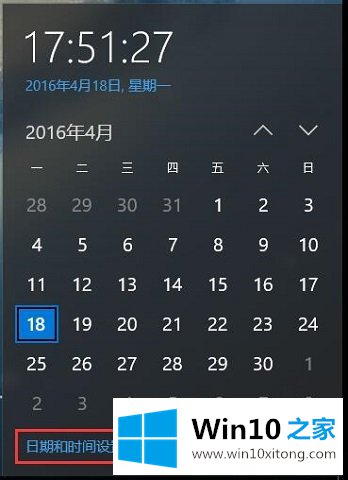 02.在打开的界面中,单击关闭“自动设置时间”开关,单击“更改”,如图所示。
02.在打开的界面中,单击关闭“自动设置时间”开关,单击“更改”,如图所示。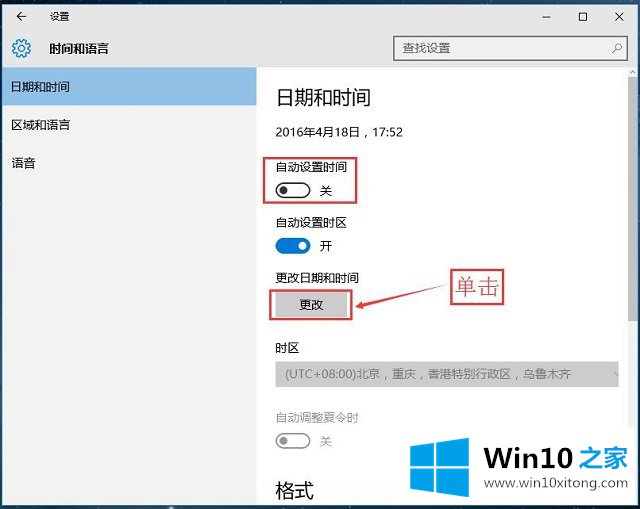 03.在打开的对话框中,使用鼠标选择或手动输入的方法,对系统日期和时间进行设置,设置完成后单击“更改”按钮,如图所示。
03.在打开的对话框中,使用鼠标选择或手动输入的方法,对系统日期和时间进行设置,设置完成后单击“更改”按钮,如图所示。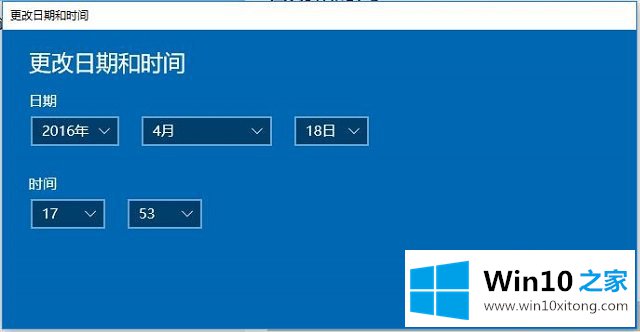 04.Windwos 10也可以进行自动时间和日期调整,在“日期和时间”界面中,单击“自动设置时间”按钮即可,如图所示。
04.Windwos 10也可以进行自动时间和日期调整,在“日期和时间”界面中,单击“自动设置时间”按钮即可,如图所示。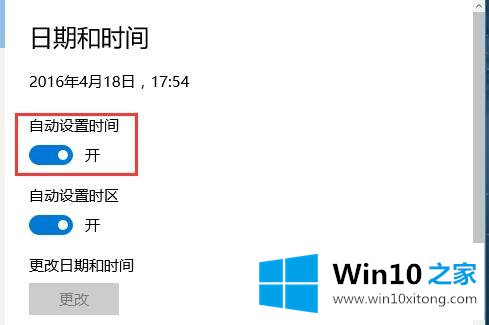 添加附加时钟由于全球时区划分,如果用户想了解其他国家当前的日期和时间,可以依次打开“时间和语言>日期和时间>添加不同时区的时钟”进行添加附加时钟。
添加附加时钟由于全球时区划分,如果用户想了解其他国家当前的日期和时间,可以依次打开“时间和语言>日期和时间>添加不同时区的时钟”进行添加附加时钟。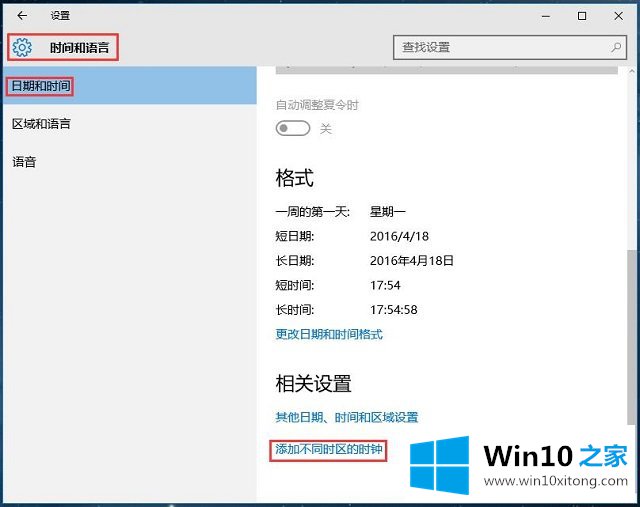 01.在“日期和时间”界面中,切换至“附加时钟”选项卡,勾选“显示此时钟”复选框,并且选择好该国家所在时区,如图所示。
01.在“日期和时间”界面中,切换至“附加时钟”选项卡,勾选“显示此时钟”复选框,并且选择好该国家所在时区,如图所示。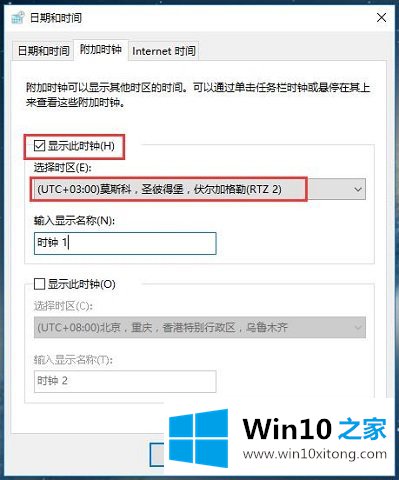 02.输入时钟名称后单击“确定”按钮,即可完成添加。通过查看时间与日期,可以查看到该附加时钟,如图所示。
02.输入时钟名称后单击“确定”按钮,即可完成添加。通过查看时间与日期,可以查看到该附加时钟,如图所示。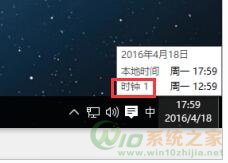
有关于Win10系统设置日期和时间-系统日期和时间的详尽操作手法呢,小编在上面的内容就说得非常详细了,以上的文章如果对你的问题有所帮助,希望对本站多多支持。